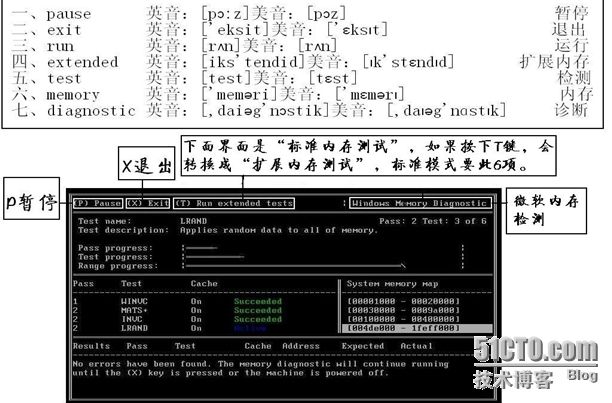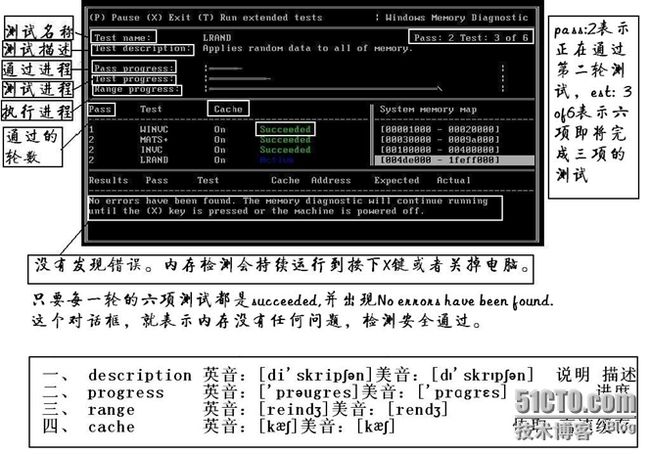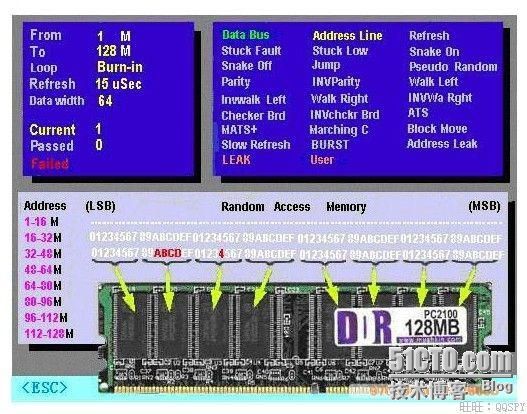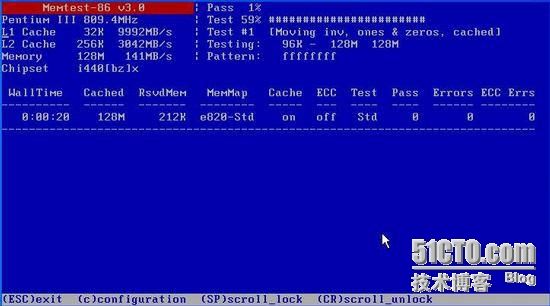三种内存测试软件的使用说明
(1)微软内存检测工具
现在的系统盘一般都带有“微软内存检测工具”。程序加载后,即会开始扫描 RAM。扫描界面如下图:
Windows Memory Diagnostic 工具启动时默认为“Standard”(标准)模式,此模式包括 6 项不同的连续内存测试,每项测试都使用一种独特的算法来扫描不同类型的错误。在程序运行时,屏幕会显示每个单独测试的结果,列出它的进度以及正在扫描的内存地址范围。这 6 项测试完成后,此工具将使用同样的测试运行下一轮测试,并将一直持续下去,直至手动按‘X’键退出软件为止。但是,通常情况下,一轮测试即足以确定内存是否存在故障。
详细说明: 内存诊断测试状态有两种模式(标准内存测试与扩展内存测试)
1、standard tests标准内存测试模式:有6项测试,分别检测MATS+,INVC,LRAND,STRIDE6,WMATS+,WINVC,它是不断循环的,只须一轮检测就可以,当显示Pass:2时,就表示此六项检测完毕。
2、extended tests扩展内存测试模式(按T):有11项测试,分别检测MATS+,INVC,LRAND,STRIDE6,WMATS,
WINVC,MATS+,STRIDE38,WSTRIDE-6,ERAND,STRIDE6.它也是不断循环的。
一般情况下用“扩展内存测试模式”检测内存就可以了.
注意:这个软件是不会自动停止的,可以按‘X’键退出 用的时候多看看它的数据
每测试都完一项后,工具会显示“Succeeded”(成功)或“Failed”(失败)消息 ;如果你的内存是两条或以上,可拔下一条来,一条一条独立测试,一定要全部Succeeded,否则就要换内存了(或者是内存槽坏了)。
(二)RAM Stress Test(RST)内存测试软件
Data Bus 数据总线
工厂检测内存条质量的软件Ram Stress Test,只要有一丁点问题,都能检查出来,推荐大家使用,各位一定都碰到过,提示内存不能为 READ,或者WRITTEN的情况,很多时候都是软件问题,要解决他首先检查内存条的质量,然后再从软件去找问题。这个软件是最专业的,比那个 MEMREST还好,只需要检查一边,好就是好,坏的就是坏的。这个软件确实很好,内存坏的话会显示红色,并且报警。但是只能检测一代内存, 二代内存就需要微软的检测工具了。 Ram Stress Test是美国Ultra-X公司旗下的一个专业记忆体测试程式,是专门给系统生产厂商出机前用的测试程式,他其实是从其他的产品独 立出来的一项测试,该公司专作系统测试的软硬体,方便生产厂商将产品做详细测试,至于R.S.T.在目前记忆体生产业使用非常普遍,因为经
过他的测试几乎就能应付大部分的记忆体问题,所以是非常好用的一个测试工具!!
使用非常简易,只要设定为软碟开机就行了,他是一个独立开发的系统,没有依附任何作业系统,相容于x86系列,只要BIOS认的到的容量他都能测!! 发现 ATS 选项错误,在BIOS中,记忆体选项设成Auto时,记忆体的CL=2,改成Manual,自设CL=2.5时,上述选项才能通过。
程序执行后,第一选项是测试物理内存中基本内存地址(<640K),第二项是扩展内存地址,第三项是测试你CPU的L2 cache。
☆ 可以测试SD及DDR内存。
☆ 闪动数字――0123456789ABCDEF0123456789ABCDEF 0123456789ABCDEF0123456789ABCDEF
依次代表内存条的8颗颗粒。
从左到右横着数:0-7代表第1颗粒区域、8-F代表第2颗粒、0-7代表第3颗粒、8-F代表第4颗粒、0-7代表第5颗粒代、8-F代表第6颗粒、0-7代表
第7颗粒、8-F代表第8颗粒
☆ 点不亮内存的测试方法――很多内存短路或者颗粒损坏后都不能点亮,点不亮的可以用一根好的内存去带动它(可解决部分点不亮问题)
。必须SD的带SD的,DDR的带DDR的。本软件会自动跳过好的去检测坏的那根。
☆ 发现 ATS 选项错误,在BIOS中,记忆体选项设成Auto时,记忆体的CL=2,改成Manual,自设CL=2.5时,上述选项才能通过。
☆ 程序执行后,第一选项是测试物理内存中基本内存地址(<640K),第二项是扩展内存地址,第三项是测试CPU的 L2 cache。
RAM测试软件说明书
(R.S.T )UX版
闪动的一排测试数字代表内存8颗粒的测试情况。
从左至右,0-7代表第一区域,8-F代表第二区域;0-7代表第三区域,8-F代表第四区域;……依次代表内存条的8颗颗粒。
⒈DDR8位与16位的单面测法:
⑴. 0-7(1 )区域如果出现乱码,代表这根DDR内存条的第1颗粒已经损坏
⑵. 8-F(2 )区域如果出现乱码,代表这根DDR内存条的第2颗粒已经损坏
⑶. 0-7(3 )区域如果出现乱码,代表这根DDR内存条的第3颗粒已经损坏
⑷. 8-F(4 )区域如果出现乱码,代表这根DDR内存条的第4颗粒已经损坏
⑸. 0-7(5 )区域如果出现乱码,代表这根DDR内存条的第5颗粒已经损坏
⑹. 8-F(6 )区域如果出现乱码,代表这根DDR内存条的第6颗粒已经损坏
⑺. 0-7(7 )区域如果出现乱码,代表这根DDR内存条的第7颗粒已经损坏
⑻. 8-F(8 )区域如果出现乱码,代表这根DDR内存条的第8颗粒已经损坏
注意DR的颗粒排列循序是1-2-3-4-5-6-7-8
⒉如果你是128M的双面DDR内存,如以上显示界面图:
1-16M ------------------------------------------------------------------------------------------------------------
16-32M -------------------------------------------------------------------------------------------------------
32-48M ------------------------------------------------------------------------------------------------------------
48-64M-------------------------------------------------------------------------------------------------------------
从1M到64M的上面的4根虚线上出现乱码的话,说明这根内存的的第一面的颗粒有问题(判断哪个颗粒的好坏按照以上的说明)
64-80M ------------------------------------------------------------------------------------------------------------
80-96M -------------------------------------------------------------------------------------------------------
96-112M------------------------------------------------------------------------------------------------------------
112-128M----------------------------------------------------------------------------------------------------------
从64M到128M的上面的4根虚线上出现乱码的话,说明这根内存的的第二面的颗粒有问题(判断哪个颗粒的好坏按照以上的说明)
注意:在内存的PCB板上的两边标着1与92的代表第一面,93与184的代表第二面。1-128M的8根虚线是用来区分两面区域的作用.
⒊SD的8位与16位的单面测法:
⑴. 0-7(1)区域如果出现乱码,代表这根SDR内存条的第8颗粒已经损坏
⑵. 8-F(2)区域如果出现乱码,代表这根SDR内存条的第4颗粒已经损坏
⑶. 0-7(3)区域如果出现乱码,代表这根SDR内存条的第7颗粒已经损坏
⑷. 8-F(4)区域如果出现乱码,代表这根SDR内存条的第3颗粒已经损坏
⑸. 0-7(5)区域如果出现乱码,代表这根SDR内存条的第6颗粒已经损坏
⑹. 8-F(6)区域如果出现乱码,代表这根SDR内存条的第2颗粒已经损坏
⑺. 0-7(7)区域如果出现乱码,代表这根SDR内存条的第5颗粒已经损坏
⑻. 8-F(8)区域如果出现乱码,代表这根SDR内存条的第1颗粒已经损坏
(注: PCB板上从1到84为第一面,颗粒的排列顺序从1到84为8-7-6-5-4-3-2-1,切记注意)
4.通过以上的介绍,说明SD的双面是跟DDR的是一样的。但是颗粒的好坏判断要按照
它们的排列循序来判断。
5.PCB板的短路或者虚焊的测法:如果在8根虚线上都出现乱码,说明这根内存的PCB板有问题
6.点不亮的内存的测试方法: 很多内存短路或者颗粒损坏后都不能点亮,点不亮的可以用一根好的内存去带动它。 必须SD的带SD的,DDR的带
DDR的。本软件会自动跳过好的那根去检测坏的那根。
7.使用方法:直接把光盘插入光驱,在主板的CMOS里设置光驱起动, 启动后本软件会自动引导到测试界面进行检测。
(三)Memtest86使用说明
通常我们会觉得内存出错损坏的几率不大,并且认为如果内存坏了,那么它是不可能通过主板的开机自检程序的。事实上这个自检程序的功能很少,而且只是检测容量速度而已,许多内存出错的问题并不能检测出来。如果你在运行程序时不时有某个程序莫名其妙地失去响应或者打游戏时突然退出游戏;打开文件时偶尔提示文件损坏,但稍后打开又没问题……那你应该考虑检测一下你的内存了。
一、软件简介
Memtest86是一款免费的内存测试软件,测试准确度比较高,内存的隐性问题也能检查出来!大家可以到http://www.memtest86.com/页面下载它的最新3.0版本。
Memtest86是一款基于Linux核心的测试程序,所以它的安装和使用和其它内存测试软件有些不同。将Memtest86程序下载解压缩后,我们可以看到4个文件,其中Install.exe用来安装Memtest86程序到软盘。双击运行这个程序,在弹出窗口中的“Enter Target diskette drive:”后输入你的软盘驱动器的盘符,如a,然后回车。插入一张格式化过的软盘,单击回车开始安装,这样Memtest86就安装到软盘了。前面我们说过Memtest86是基于Linux核心的,所以在Windows的资源管理器里我们看不到软盘上的内容(不要误认为软盘里没有内容)。如果没有软驱,Memtest86的主页有该软件的ISO文件,可以直接刻录到光盘,用光驱启动后进行测试。
二、测试内存
制作好软盘后,我们用这张盘来启动电脑Memtest86会自动开始测试内存,其测试界面如图1所示。在红色显示的“Memtest-86 v3.0”程序版本号下,我们可以看到当前系统所采用的处理器型号和频率,以及CPU的一级缓存和二级缓存的大小及速度,当然也包括测试的主角――系统物理内存的容量和速度。最后显示的是主板所采用的芯片组类型。通过这些信息我们可以对系统的主要配置有个大致的了解
在系统信息的右侧显示的是测试的进度,“Pass”显示的是主测试进程完成进度,“Test”显示的是当前测试项目的完成进度。“Test #1”显示的是目前的测试项目。
下方的“WallTime”显示测试已经耗费的时间,在这一排数据中“ECC”一栏中,显示的是当前内存是否支持打开ECC校验功能,“TEST”显示的是测试的模式,有“标准”和“完全”模式可供选择。“Pass”显示的是内存测试所完成的次数,Memtest86的测试是无限制循环的,除非你结束测试程序,否则它将一直测试下去。另外Memtest86的测试比较耗费时间,标准的测试模式跑一遍大概需要个把小时,如果是完全测试的话则需要几个小时(和内存容量有关)。
要进行完全测试,我们可以单击“C”键打开Memtest86的设置菜单,接着单击数字键“2”选择“Test Selection”选项(注意从主键盘输入数字),再单击数字键“3”选择“All Test”选项打开完全测试模式(图2)。利用这个设置菜单,我们还可以进行更多的设置,比如设置测试的Cache大小、重新开始测试等等。
开始测试后,主要的内存突发问题(比如“死亡”位)将在几秒钟内检测出来,如果是由特定位模式触发的故障,则需要长时间测试才能检测出来,对此需要有耐心。Memtest86一检测到缺陷位,就会在屏幕底部显示一条出错消息,但是测试还将继续下去。如果完成几遍测试后,没有任何错误信息,那么我们可以确定内存是稳定可靠的。如果检测出现问题,你可以试着降低BIOS中内存参数的选项值,如将内存CAS延迟时间设置为3等,再进行测试,这样可能会避免错误的出现,让内存运行时保持稳定。
最后值得注意的是如果你的系统有多根内存条(相信现在大家的机器里都插着几根吧),那么就需要单独测试每一根内存,这样才能分清到底是哪根内存出错。其实Memtest86测试内存并不仅仅局限在测试内存的好坏上,用它的完全测试模式跑几遍,还能检测内存和系统的稳定性。所以如果你的系统经常遇到本文开头所述的那些问题,那么不妨用Memtest86测试一下你的内存。